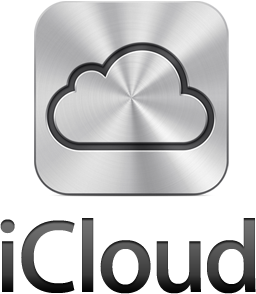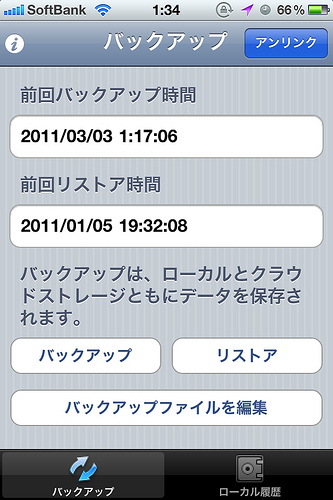万が一のためにの電話帳のバックアップだけはとっておきたい!そんな方に今日は簡単に出来る基本情報のバックアップ方法をご紹介します。
この記事と一緒によく読まれる記事はこちら
▶︎【iPhone/iPad】Dropboxの基本的な使い方と電話帳バックアップ方法!
▶︎簡単!iPhoneのLINEトーク履歴をバックアップして復元する方法とは?
▶︎Mac/Windows/icloudにiPhoneをバックアップして復元する方法とは?
バックアップをとる=iPhone内の情報を別の場所に保存することです。
普段の生活の中でバックアップが必要になる場面はあまりないかもしれませんが、なんらかのきっかけでiPhone内のデータが消えてしまった場合に1から情報を入力し直さなくてもボタン一つですべてのデータを回復できるのがバックアップをとっておくメリットです。
電話帳のバックアップの方法にはいくつか方法がありますが、ここでは最もシンプルで手軽な方法を紹介していきます。
[the_ad id="12721"]
目次
最低限のデータはiCloudに簡単バックアップ
PCがないと電話帳データのバックアップをとることが出来ないと思っている人もいるかと思いますが、iPhoneだけで簡単にバックアップをとることができます。その際に使用するのがiCloudです。
電話帳のバックアップ
iPhone上の基本データ(電話帳/カレンダー/ブックマーク/メールメッセージ/メモ/共有フォトアルバム/iCloud フォトライブラリ/マイフォトストリーム/iCloud Drive に保存した書類)はiCloud Driveをオンにした時点でiCloud上に保存され、iPhone上でそれらデータを変更、更新した際には自動的にiCloudに保存されるデータも更新されるシステムとなっています。
ですのでそれらの最低限のデータだけを保存できればいい、という場合には 設定≫iCloud≫iCloud Driveをオンにし、リストとして表示されるものの中で必要なものだけをオンにすることでiCloudに保存しておくことができます。
※同期とはiPhone上のデータとiCloud上のデータを常に同じように保存する機能です。
iPhoneだけでバックアップできるその他の項目
- iPhone上の写真・ビデオ
- デバイスの設定
- アプリのデータ
- ホーム画面のアプリの配置
- iMessage・SMS・MMS のメッセージ
- 着信音
- ビジュアル・ボイスメール
- HomeKit
(引用元:Apple公式サイト )
iCloudについて
バックアップの前に確認
①Wi-Fiに接続
iCloudにバックアップをとる際にはWi-Fi接続が必要となります。
自宅にWi-Fiがない場合には無料のWi-Fi環境を利用してバックアップすることが可能です。
(街中のWi-Fiに効率よく接続するためのアプリはコチラ)
②iOSを最新にする
最新のiOSがインストールされているかを確認するには設定≫一般≫ソフトウェアアップデートから確認できます。最新のものが表示されているばあいにはダウンロードとインストールから更新します。
iCloudの容量が足りないときは?
データのバックアップをとろうとした際によく表示されるのが〝ストレージの容量が足りません〟というメッセージ。iCloudのメリットは自宅にPCがなくてもAppleのクラウドサーバ(データ保存のための箱のようなものですね)にデータを保存できるということですが、無料で利用できる容量に制限があります。(5GBまで)
このメッセージが表示される場合には、iPhone内のデータが5GBを超えているということを意味しており、このような場合、バックアップを完了するためには3つの解決策があります。
共有(同期)するデータの量を減らす
iCloudに表示されるタブのON/OFFの切り替えで、iCloudで同期保存する項目を選択することができます。とくにデータとして重くなりがちなのは写真なので、写真の同期をOFFにすればストレージオーバーを回避できることが多いようです。(iPhoneに保存されている写真データそのものを整理することでもストレージ容量を減らすことができます)
iCloudに保存されているデータ量を減らす
iCloudから容量という項目をタップするとストレージを管理という項目が表示され、そこを開くとiCloudで保存しているデータ内容を表示することができます。このリストでは容量の大きいものから順番にリストアップされているので、保存の必要のないものを削除すれば、バックアップで新しいデータを記録するための空き容量を増やすことができます。
保存できる容量を増やす(有料)
iCloud≫容量≫ストレージプランを変更を選択するとiCloudに空き容量を追加することができます。無料で利用できるのは5GBまでですが、有料で追加できるものとして、50GB/月額130円、200GB/月額400円、1TB/月額1,300円があります。
DropBoxを使って電話帳のバックアップをとる方法
クラウドアプリのDropboxに電話帳のバックアップをとる方法もあります。まずは下記から「連絡先バックアップ Lite(Dropbox版)」を無料ダウンロードします。

インストールしたらアカウントを作成します。
自動的にバックアップが始まります。
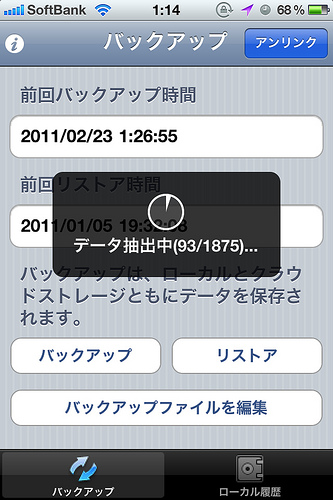
Wifi環境下での使用をおススメします。バックアップが完了したら連絡帳のバックアップは完了です。「リストア」を選択すると連絡帳をインポートすることができます。
②ローカル履歴で過去のバックアップをインポート
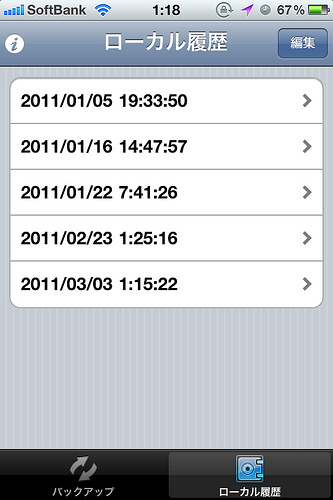
ローカル履歴をタップすれば、過去にバックアップした履歴の一覧が表示されます。インポートしたいデータを選んでリストアしましょう。
まとめ
電話帳のバックアップについてお分かりいただけたでしょうか?
写真や動画などのデータは容量が大きくてiCloudの容量がたりなくなってしまうことが多いですが、電話帳だけでも保存しておきたいという人はiCloudかDropBoxでバックアップをとっておくと安心ですね。
この記事と一緒によく読まれている記事はこちら
▶︎【iPhone/iPad】Dropboxの基本的な使い方と電話帳バックアップ方法!
▶︎簡単!iPhoneのLINEトーク履歴をバックアップして復元する方法とは?
▶︎Mac/Windows/icloudにiPhoneをバックアップして復元する方法とは?